Voraussichtliche Lesedauer: 5 Minuten
Inhaltsverzeichnis
Google Ads bietet kleinen und mitteständischen Unternehmen die Möglichkeit, mehr Leads (Kontakte zu potentiellen Kunden) herzustellen und Conversions zu erzielen, um so den Umsatz zu steigern.
Du möchtest einen Google Ads Account erstellen?
Deinen Account für Google-Werbung, kannst du bei Google Ads (ads.google.com) erstellen. Indem du dein Konto strukturierst, sorgst du dafür, dass möglichen Kunden deine Anzeigen lesen. Zudem lässt sich ermitteln, wie effektiv deine Werbeaktivitäten sind. Suchen potenzielle Kunden online nach Angeboten werden sie ein Wort oder eine Wortgruppe eingeben.
Was du tun solltest, um deinen Google Ads Account effektiv zu strukturieren
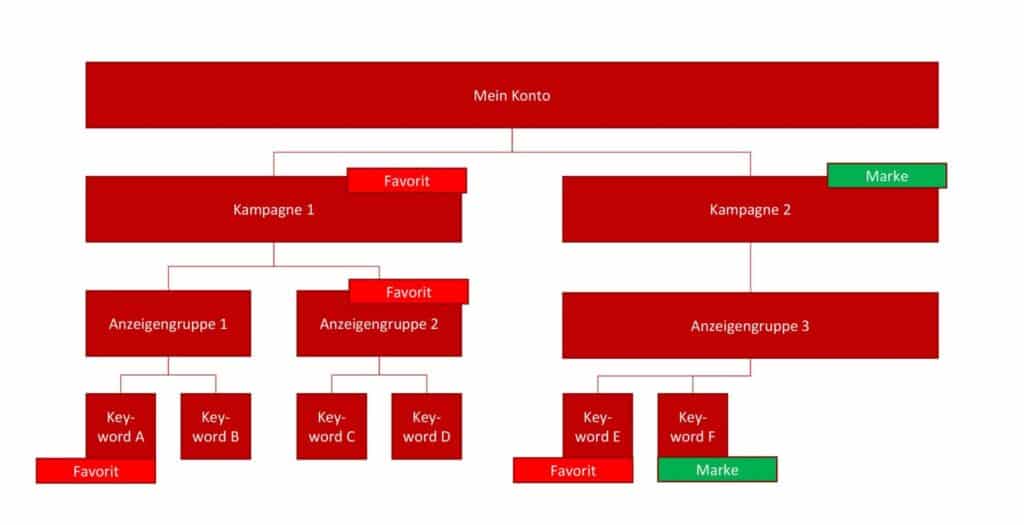
Die Struktur von Google Ads unterteilt sich in drei Ebenen: Konto, Kampagnen und Anzeigengruppen. Zu deinem Google Ads Konto gehört eine E-Mail-Adresse, du musst ein Passwort und Zahlungsinformationen festlegen. Was die Kampagnen betrifft, kannst du hier dein Budget eingeben und findest Einstellungen, über die du beispielweise festlegen kannst, wo genau Anzeigen ausgeliefert werden sollen. Anzeigengruppen beinhalten Reihen von ähnlichen Anzeigen und Keywords.
Es ist sinnvoll, deine Kampagnen und Anzeigengruppen gleich beim Erstellen zu strukturieren. Wenn du dein Konto erst dann neu strukturierst, nachdem du mehrere Kampagnen und Anzeigengruppen erstellt hast, könnten dir dadurch wertvolle Daten verloren gehen, was sich eventuell negativ auf die Leistung deiner Anzeigen auswirken könnte.
Möchtest du unterschiedliche Kampagneneinstellungen für das Budget oder die geografische Ausrichtung verwenden, ist es sinnvoll eine separate Kampagne zu erstellen. Möchtest du zum Beispiel verschiedene Artikel verkaufen, kannst du ein Budget für jedes deiner Angebote festlegen. Es macht Sinn, jeweils separate Kampagnen für unterschiedliche Artikel zu erstellen. Unterscheidet sich das Budget und die geografische Ausrichtung für alle Anzeigen nicht, kannst du eine einzige Kampagne verwenden.
Für jede deiner Anzeigengruppen solltest du ein bestimmtes Thema auswählen und Keywords, die sich auf das Thema beziehen. Mindestens eines deiner Keywords sollte in deinem Anzeigentitel vorkommen. Nutzer, die nach einem Begriff suchen, der deinem Keyword entspricht, werden deine Anzeige dadurch wahrscheinlich als relevant ansehen.
Es empfiehlt sich daher, mindestens drei Anzeigen pro Anzeigengruppe und eine optimierte Anzeigenrotation zu verwenden. Wenn du die Einstellung „Optimierungen“ nutzt, wird deine Anzeigen für Klicks bei jeder einzelnen Auktion mithilfe von Signalen – wie zum Beispiel Suchbegriffen, Keyword, Standort und Gerät – optimiert. Du findest dort auch Informationen zu den Einstellungen für die Anzeigenrotation.
Keywords für eine größere Reichweite
Achte auf relevante Keywords, die zu deinem Angebot passen, um eine größere Reichweite zu erzielen. Es ist sinnvoll das Google AdWords Conversion-Tracking zu implementieren, um den Erfolg deiner Anzeigen zu messen. Conversion-Tracking bietet dir die Möglichkeit, zu sehen, welche deiner Anzeigen und Keywords die besten Ergebnisse erzielen. Du kannst dazu Anzeigenerweiterungen und Targeting-Optionen ausprobieren.
Den Google Ads Editor nutzen
Der kostenlosen Ads Editor ermöglicht es dir, deine Kampagnen außerhalb des Browsers planen und bearbeiten. Der Google Ads Editor dient lediglich zur Bearbeitung von Kampagnen, Anzeigengruppen, Keywords und Sitelinks. Im Editor weder einzusehen noch zu verändern, sind deine Kontoinformationen- und Einstellungen. Du kannst verschiedene Elemente sowohl einzeln als auch im Bulkverfahren hinzufügen oder ändern. Der Editor ermöglicht es dir Kampagnen-Backups zu erstellen. Gespeicherte Backups kannst du über die Importfunktionen laden. CSV-Exporte und CSV-Importe sind möglich.
Erstellen und Optimieren deiner Kampagnen
Kampagnen und Anzeigengruppen werden in der Navigation des Ads Editors am linken Bildrand dargestellt. Rechts oben findest du Elemente wie zum Beispiel Statistiken. Im Bearbeitungsfeld kannst du die von dir ausgewählten Elemente bearbeiten. Du kannst die hier angezeigten Elemente im Anschluss daran sowohl einzeln als auch gemeinsam bearbeitet. Der Editor bietet dir eine unkomplizierte Bearbeitung und Kontrolle über deine Änderungen. Der Vorteil: Führst du im Ads-Webinterface Änderungen durch, sind diese endgültig und nicht mehr veränderbar. Änderungen, die du im Ads Editor vornimmst, kannst du selbst noch nach deren Bestätigung rückgängig machen. Jede Änderungen ist erst dann online, wenn du diese hochgeladen hast.
Optimierung von Anzeigentexten
Verfasse überzeugende Anzeigentexte mit relevanten Schlüsselwörtern, die Alleinstellungsmerkmale deines Angebotes hervorheben. Verwende starke Calls-to-Action, um Nutzer zum Klicken auf deine Anzeigen zu animieren. Deine Landingpage sollte schnell laden, benutzerfreundlich und für Conversions optimiert sein. Achte darauf, dass deine Anzeigen für mobile Nutzer optimiert sind und verwende responsive Anzeigenformate. Beachte, dass auch deine Landingpage mobilfreundlich ist.
Performance Max nutzen
Der Google Ads-Kampagnentyp „Performance Max“ ermöglicht es dir, mehrere Anzeigenformate in verschiedenen Google-Netzwerken zu erstellen. „Performance Max“ optimiert nicht nur die Leistung, sondern sorgt zudem dafür, dass deine Anzeigen für die relevanteste Zielgruppe bereitgestellt wird. „Performance Max“ macht es dir einfach, Budget und Ziele festzulegen. Die Algorithmen von Google verteilen das Budget automatisch auf verschiedene Netzwerke und Anzeigenformate.
